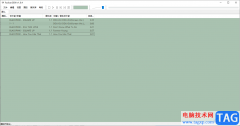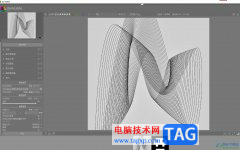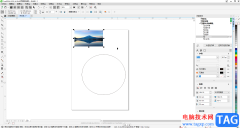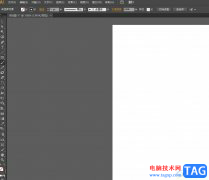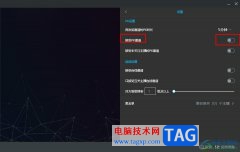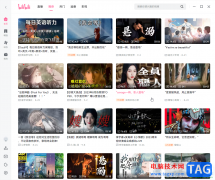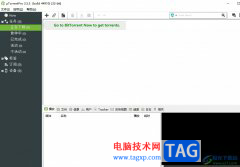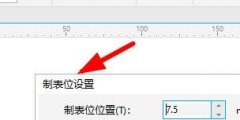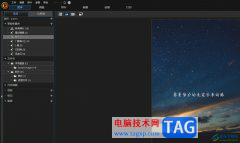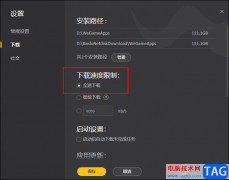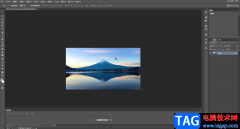pdfelement是一款日常编辑PDF文档的软件,这款软件不管是外观还是提供的功能上,都是十分受到小伙伴们的喜欢的,大家常常通过这款软件进行修改本地中的PDF文件,比如,可以进行编辑文字、添加水印以及设置页眉和页脚等,或者还可以进行背景颜色的添加和设置,如果你想要为PDF文件页面的背景进行颜色的添加,那么就可以进入到新建背景的窗口中进行选择一个好看的颜色进行设置即可,或者也可以直接将本地中精美的图片设置为背景,下方是关于如何使用pdfelement设置背景颜色的具体操作方法,如果你需要的情况下可以看看方法教程,希望对大家有所帮助。
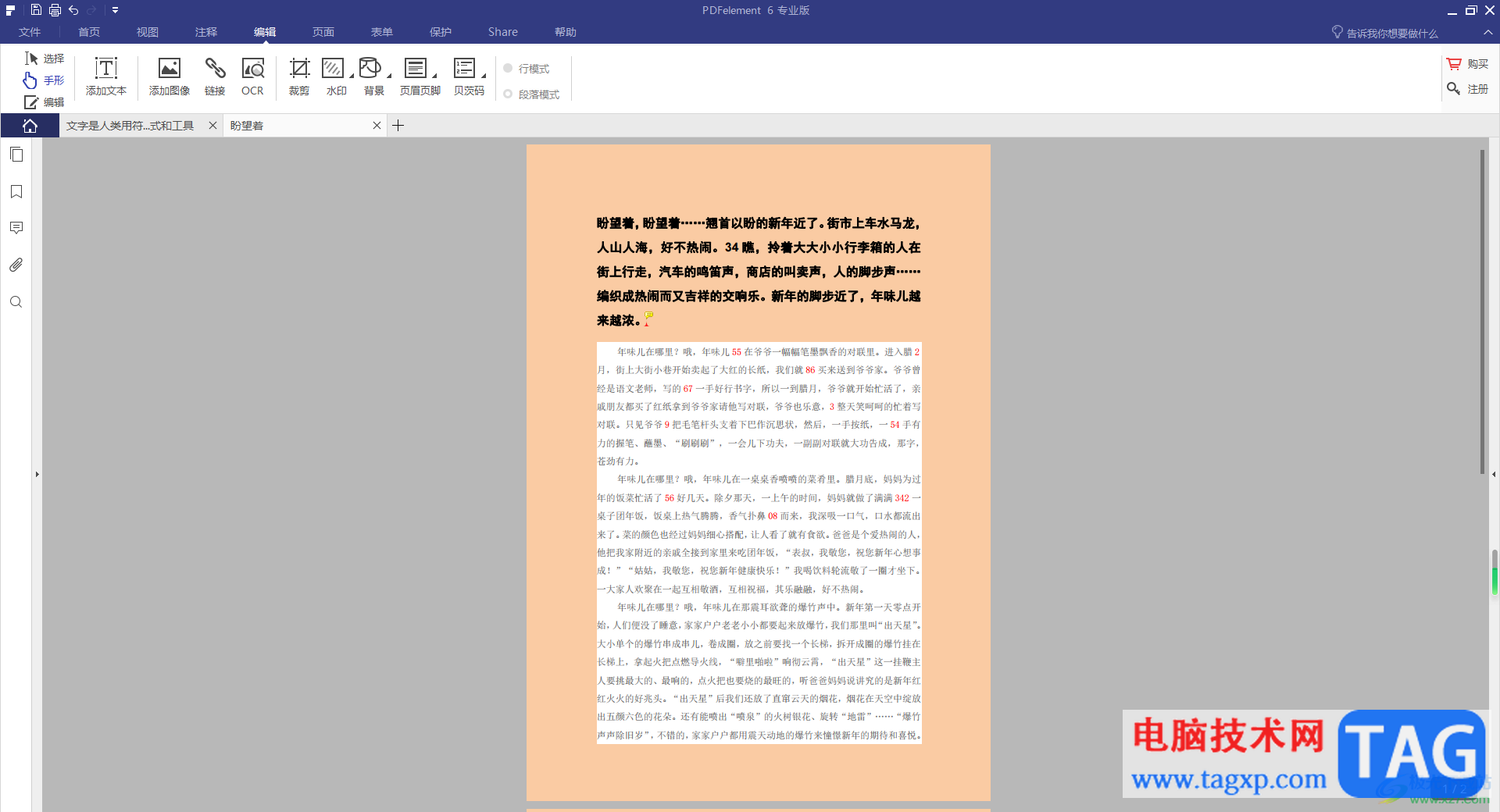
方法步骤
1.直接在页面上将pdfelement点击打开,进入到页面之后,将【PDF编辑】选项进行点击进入。
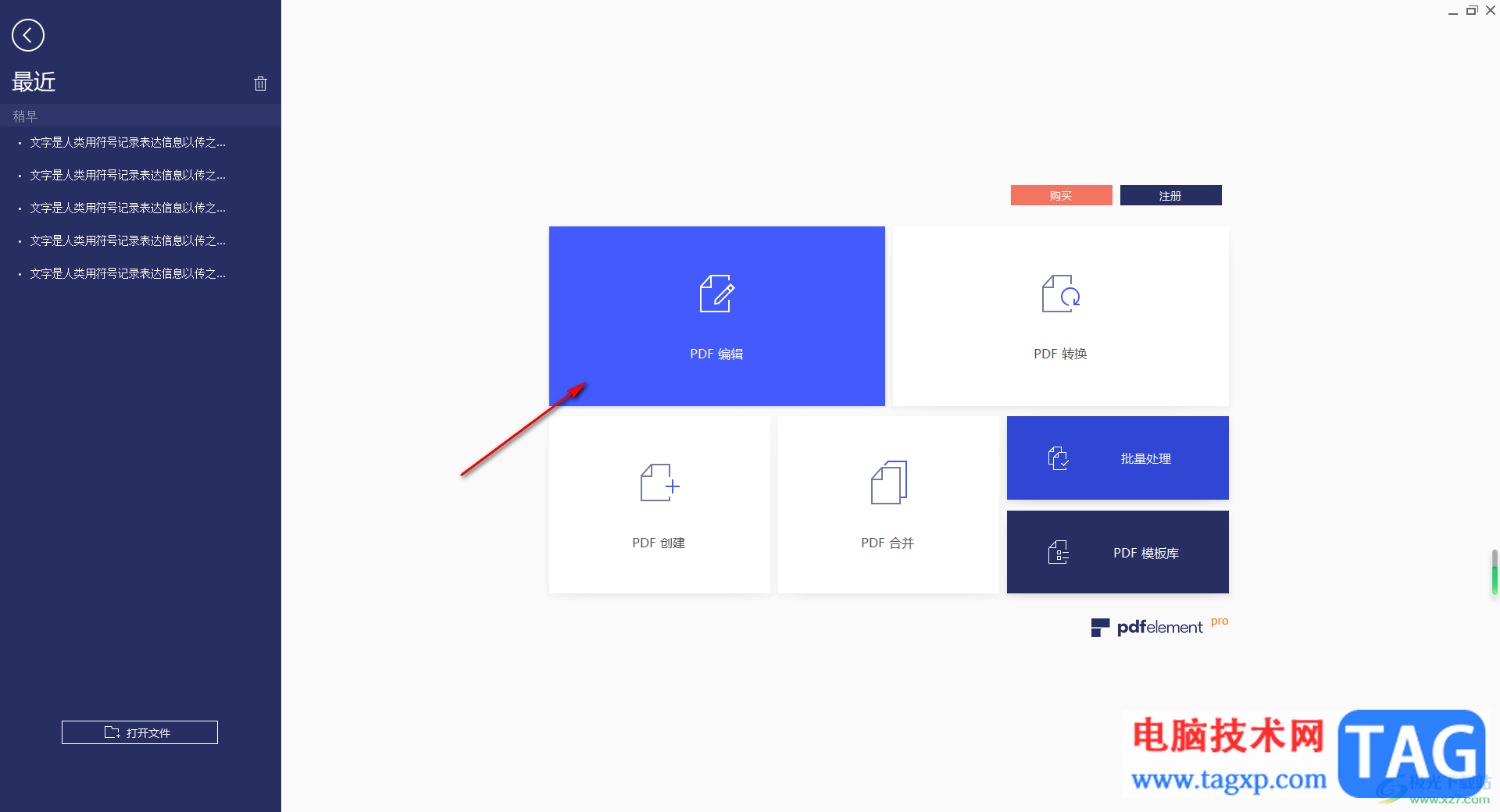
2.当我们来到编辑页面之后,在页面的顶部位置将【编辑】选项进行点击,再点击其中的【背景】选项。
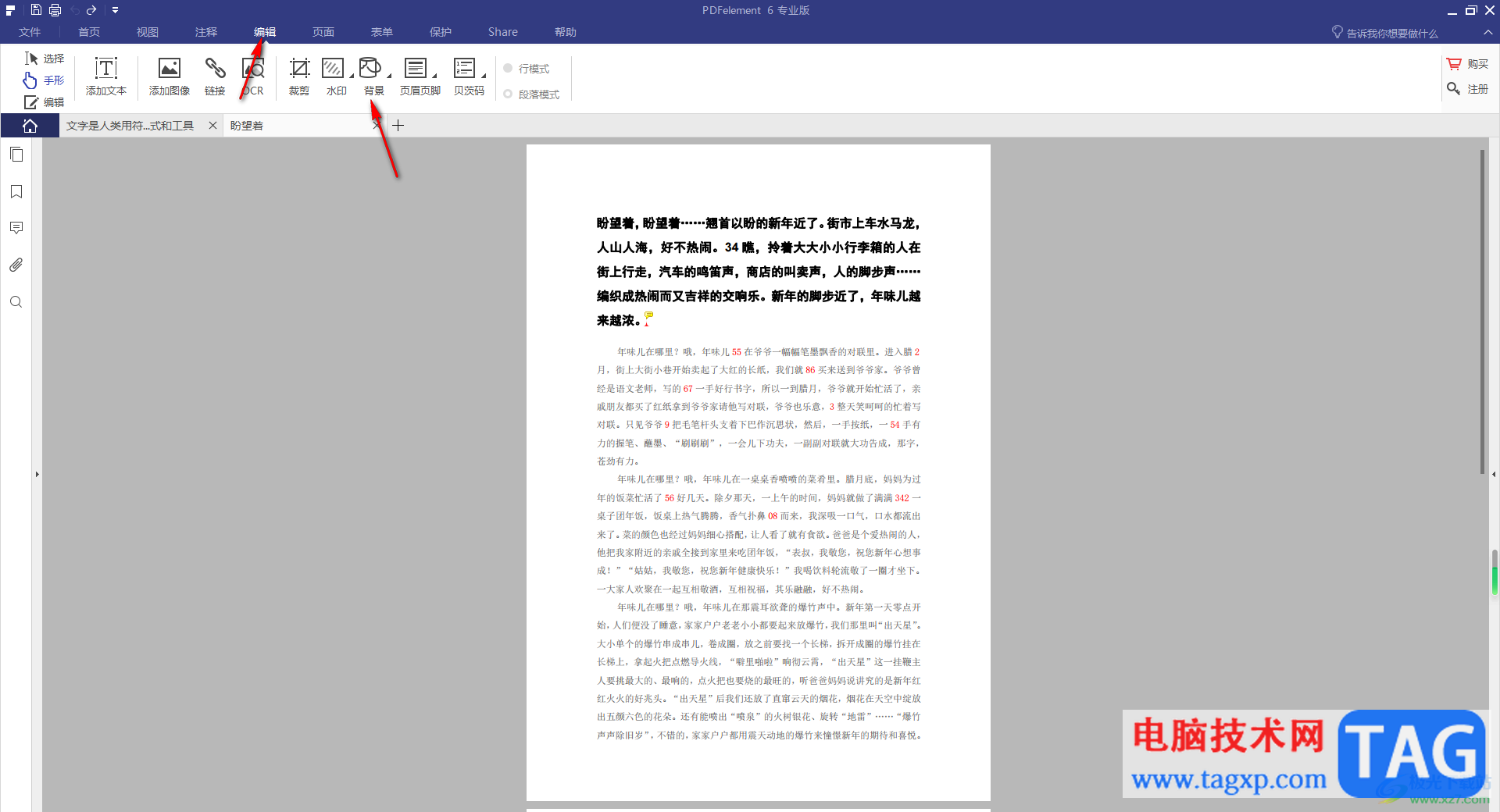
3.随后会弹出一个背景的下拉选项出来,直接将【新建背景】选项进行点击进入。
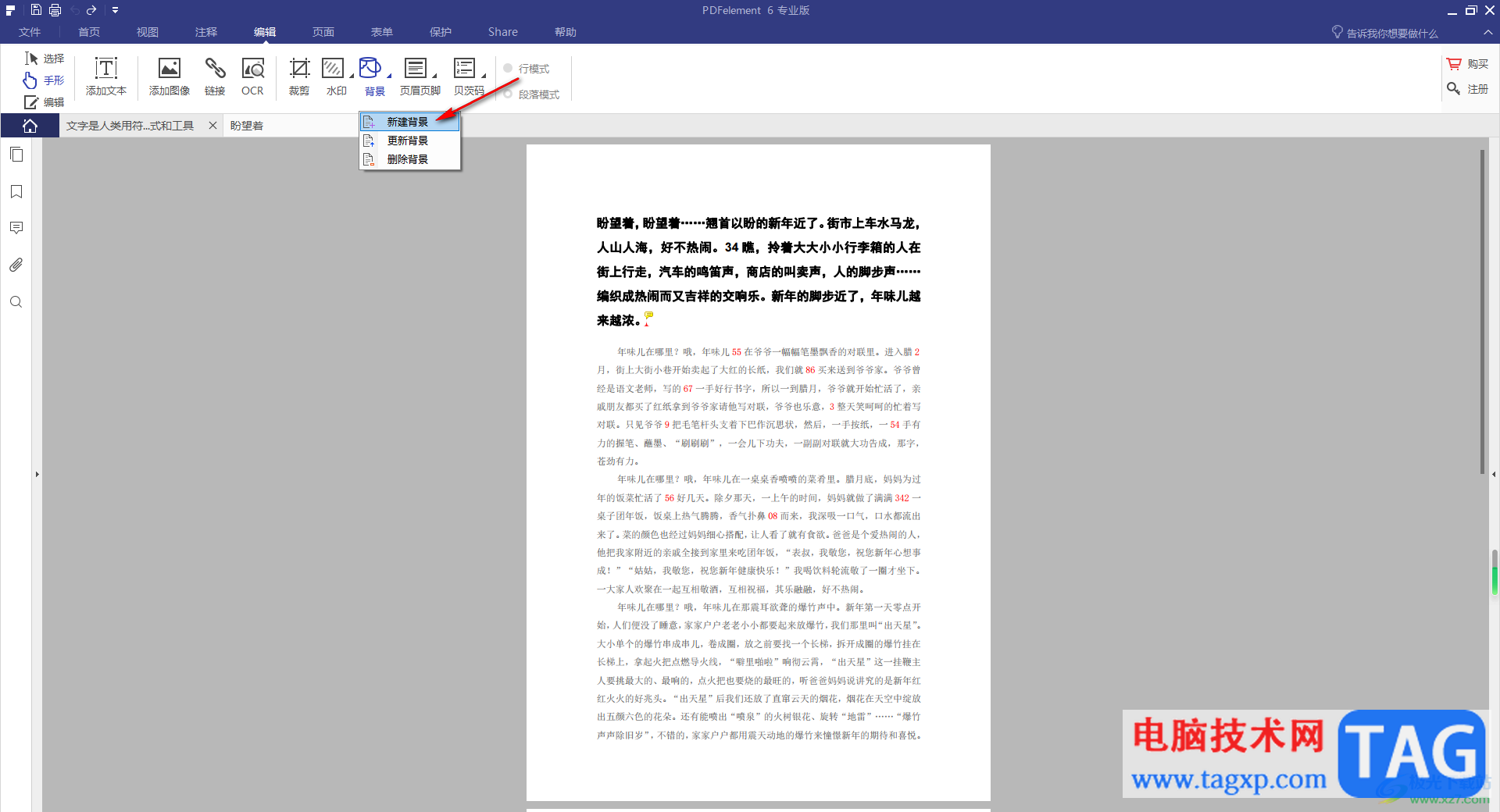
4.这时会打开一个设置背景的窗口,你可以颜色进行背景添加,或者是选择文件从本地中添加图片背景,这里我们选择【颜色】进行设置。
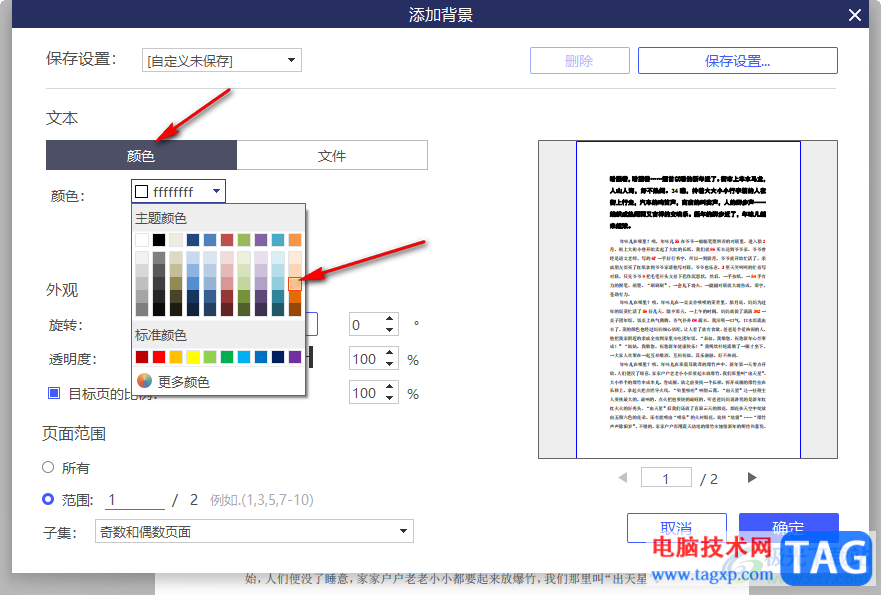
5.选择好自己喜欢的颜色之后,设置上一下该颜色的透明度以及页面范围等,之后点击右侧的确定按钮。
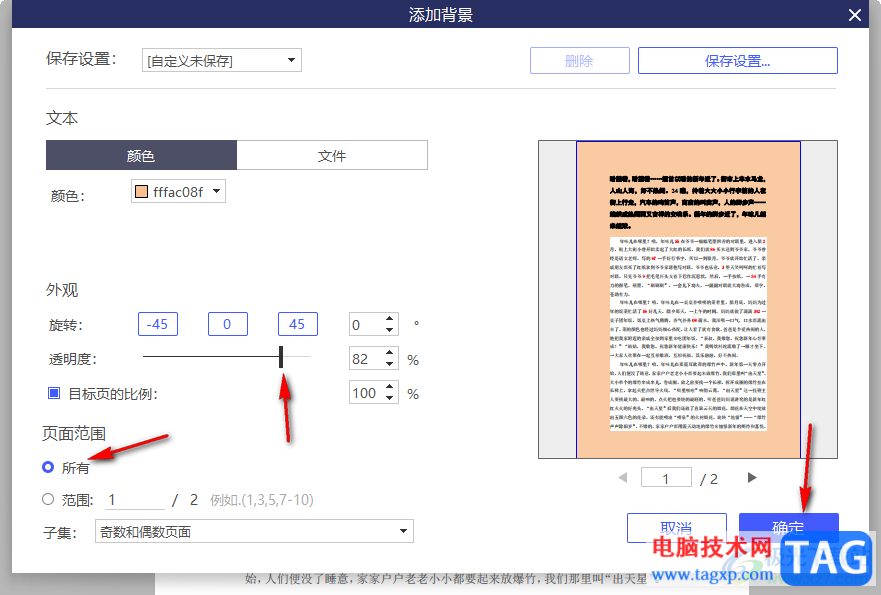
6.那么返回到我们的编辑页面中,就会看到文档页面的背景已经被设置好了,如图所示。
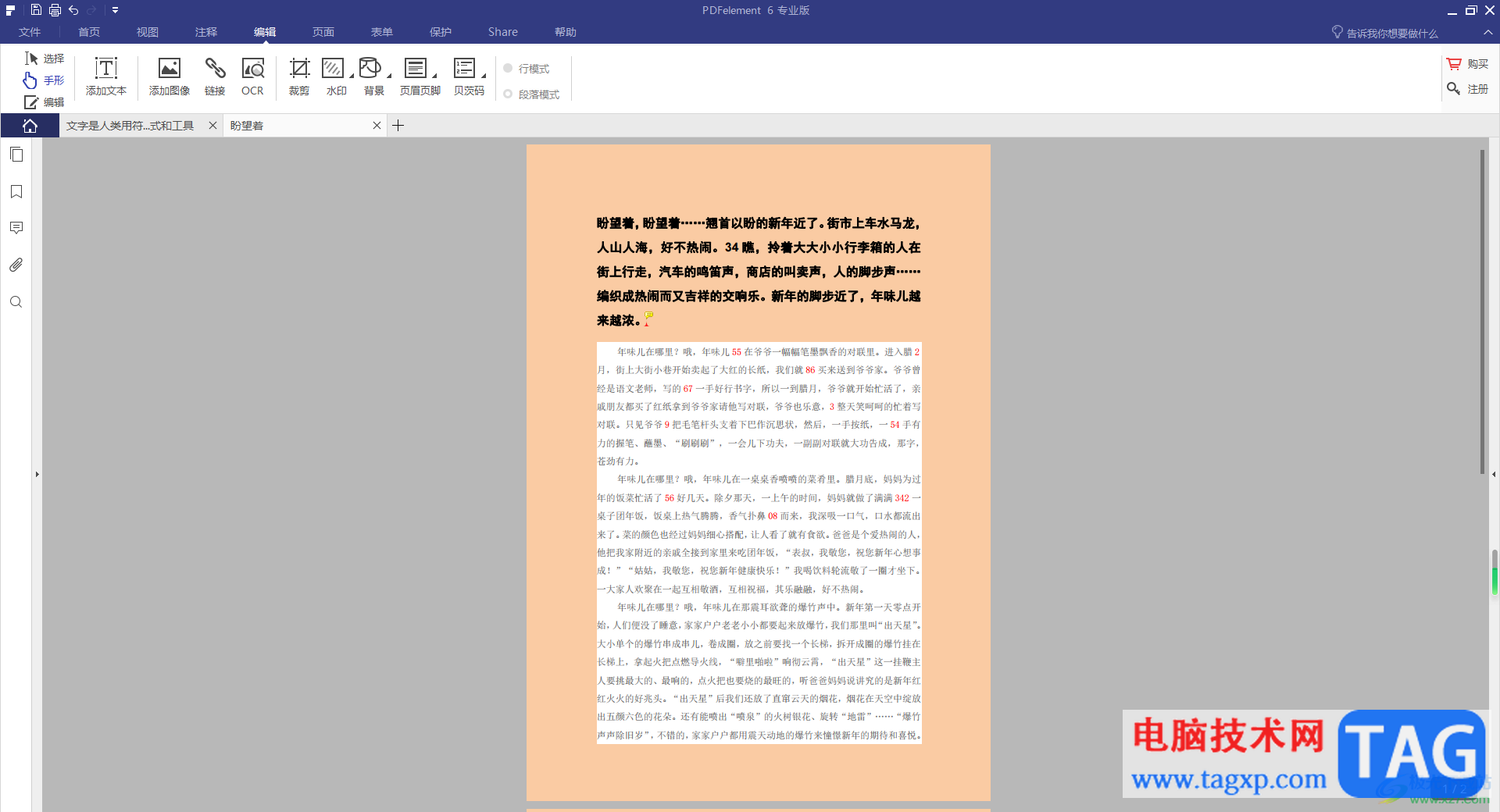
以上就是关于如何使用pdfelement设置背景颜色的具体操作方法,我们可以进入到pdfelement的操作页面中进行设置背景颜色,可以设置自己喜欢的背景颜色,也可以设置本地中的图片作为背景,让我们的编辑页面更加的个性化,感兴趣的话可以操作试试。